PDF 합치기 사이트 무료 병합 방법

PDF 문서를 효과적으로 관리하기 위해선 피디에프 병합 기능을 이용하는 것도 한 가지 방법이 될 수 있겠습니다. PDF는 Portable Document Format의 약자로 어도비 시스템즈에 의해 처음 개발 되었고 이후 국제 표준으로 자리매김 하면서 전 세계적으로 널리 사용되고 있답니다.
여러 업무 환경에서 자주 사용되는 이 파일 형식은 워드나 엑셀 파일과 달리 편집이 상대적으로 까다로운 편입니다. 그래서 모든 작성이 끝난 다음 최종본으로 보관을 하거나 배포를 할 때 많이 사용됩니다. 피디에프 문서 관리 및 배포를 용이하게 하려면 피디에프 병합 기능이 필요할 수 있습니다.
예컨대 문서의 크기를 줄이거나 여러 원본을 하나로 모으는 작업은 종종 필요한데 이러한 기능을 제공하는 유료 프로그램들이 많이 있지만 비용 부담을 느끼는 사용자들을 위한 어도비 사이트 활용법을 소개합니다. 아래 PDF 합치기 사이트 무료 병합 방법을 참고하십시오.

PDF 합치기 무료 사이트
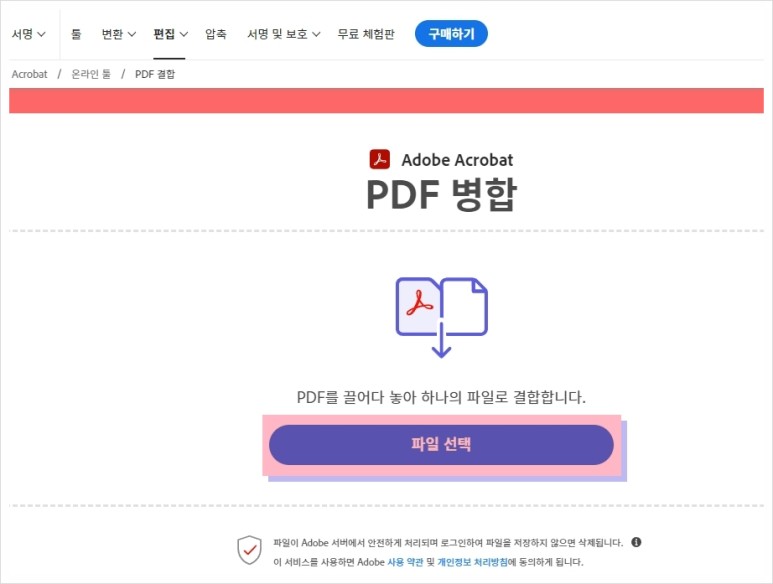
1. Adobe 공식 웹사이트에 제공하는 PDF 합치기 사이트 무료 병합 서비스를 통해 원본을 업로드 후 합칠 수 있었습니다.
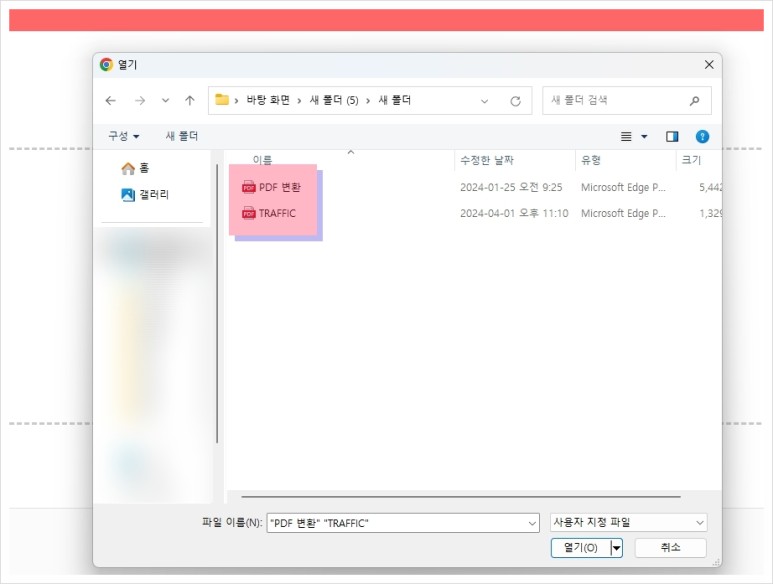
2. 앞서 파일 선택 단추를 누른 상태에서 원본 문서를 선택하게 되면 바로 서버에 업로드를 시작하게 됩니다. 원본이 저장돼 있는 경로로 이동을 하고 파일을 찾아 선택 후 열기 버튼만 선택하면 끝입니다.
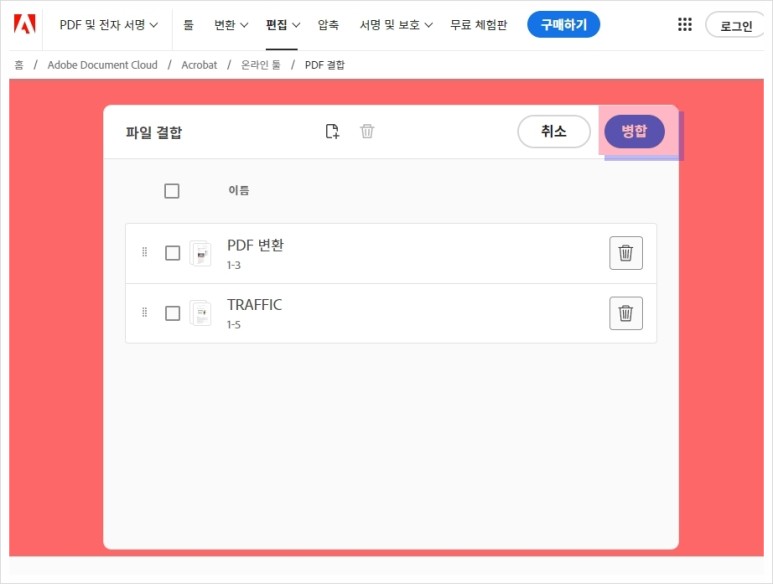
3. 어도비 공식 웹사이트에서 제공되는 업로드 메뉴를 확인해 볼 수 있었습니다. 해당 목록에 원본 문서가 추가된 상태에서 병합 단추를 누르면 2개 이상의 피디에프 문서를 하나로 쉽고 간단히 합칠 수 있었습니다.
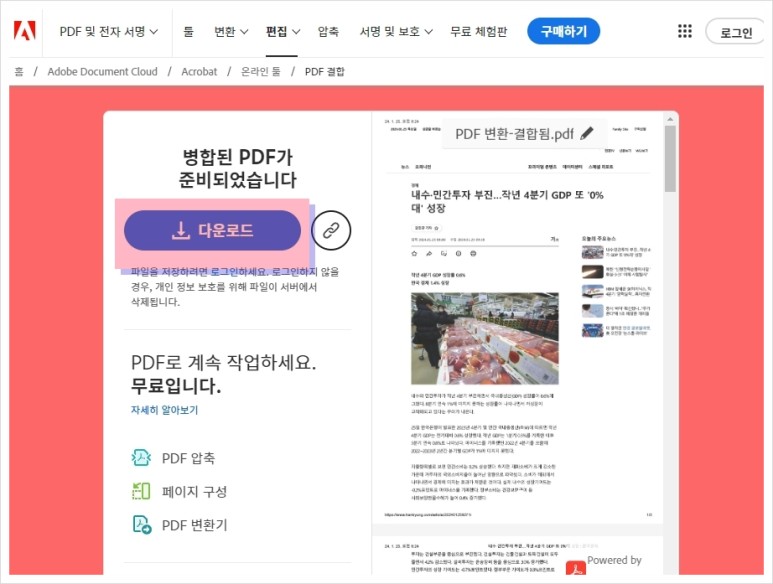
4. 네트워크만 연결되어 있는 상태라면 이와 같이 누구나 쉽고 간단히 원본 파일을 어도비 사이트에 업로드하고 나서 병합을 해볼 수 있었습니다. PDF 병합 절차가 모두 끝났다며 파란색 다운로드 버튼을 누릅니다.
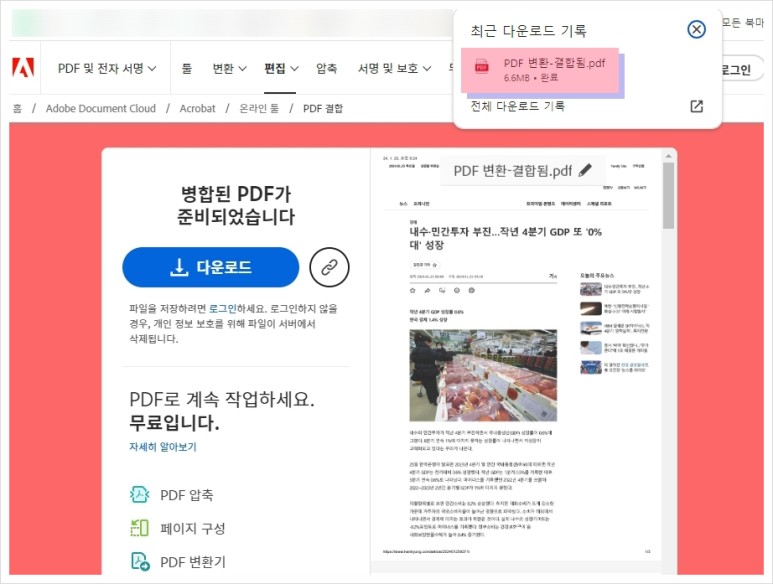
5. 현재 사용 중인 웹 브라우저의 다운로드 메시지 창을 확인해 볼 수 있었습니다. 여기에서 최근 다운로드 기록 아래에 PDF 병합 기능이 적용된 최종 파일을 확인해 볼 수 있었습니다.
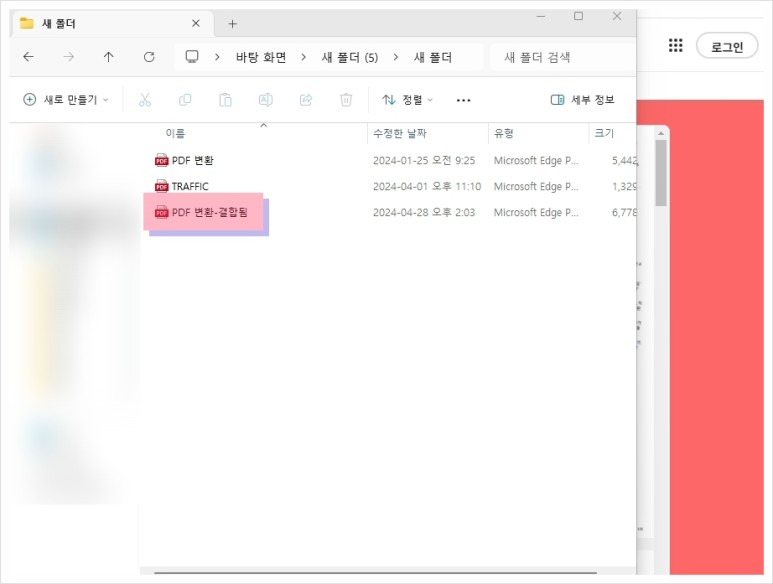
6. PDF 합치기 사이트 무료 병합 방법은 어렵지 않습니다. 어도비 사이트에 원본 문서를 업로드만 하면 이와 같이 [결합됨] 이라는 이름으로 병합 절차가 적용된 최종본 문서를 저장하고 열어볼 수 있었습니다.
알피디에프 PDF 합치기 방법
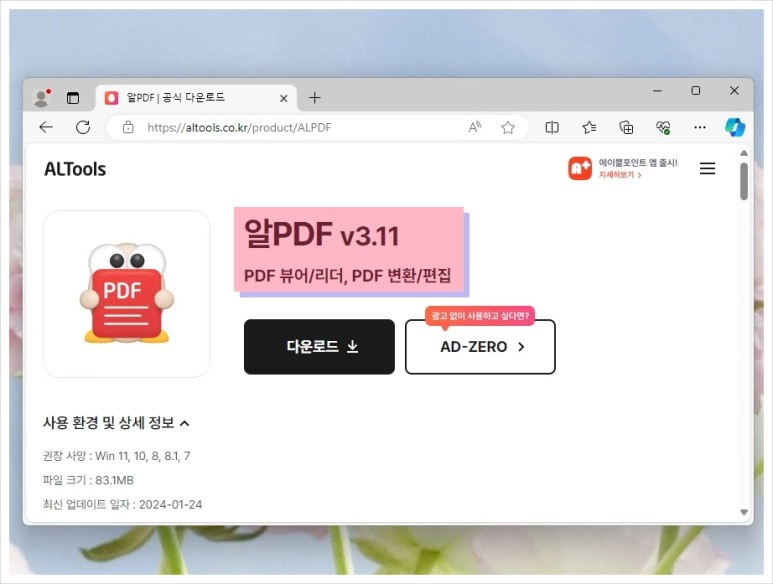
7. 만약 온라인 사이트에 원본 문서를 업로드 하는 것이 게름칙하다면 직접 PDF 편집 프로그램을 다운로드 받아 깔아서 사용을 해볼 수 있습니다. 여러분들에게 대표적인 무료 PDF 편집 프로그램으로 익숙한 알피디에프를 이용하는 방법입니다.
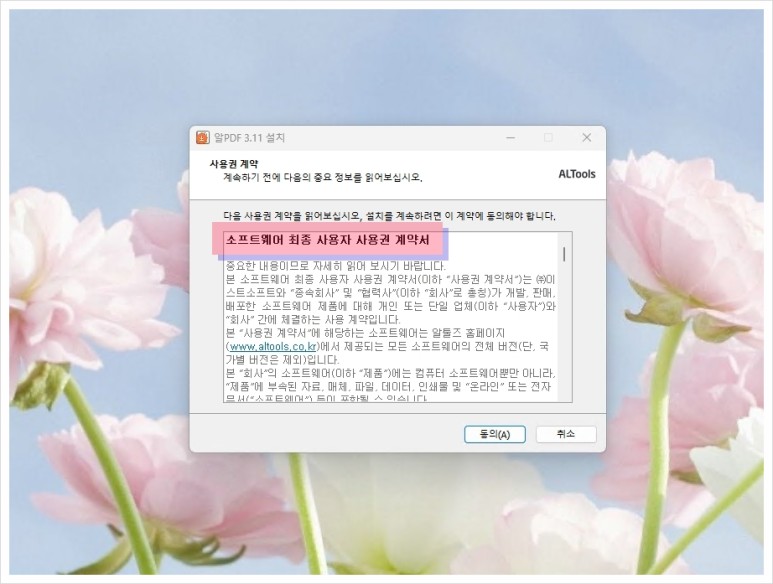
8. 또는 구글 검색을 통해 간단히 이스트소프트 웹사이트로 이동할 수 있습니다. 여기에서 제공하는 알툴즈를 이용하여 알피디에[프 다운로드 후 실행을 하면 약관 내용에 동의를 할 수 있었습니다.
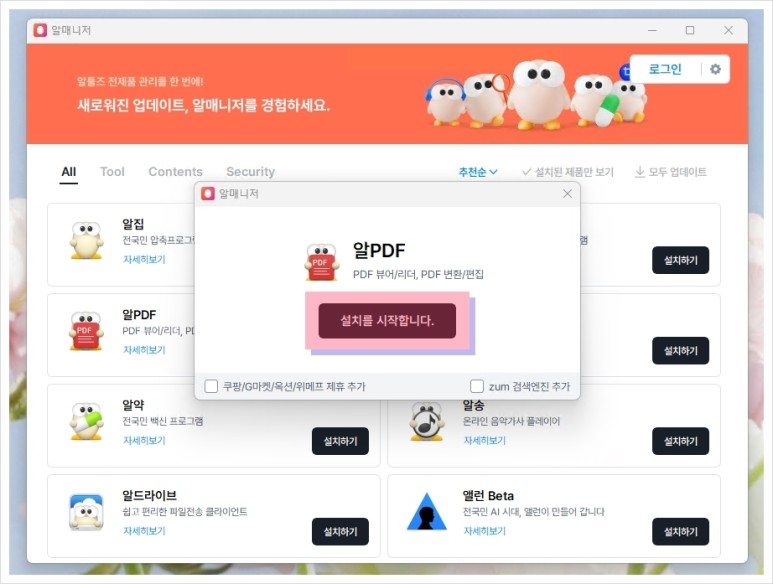
9. 알매니저에 포함된 다양한 유틸리티 중 피디에프 파일을 열어보거나 편집할 수 있는 알피디에프 다운로드 설치하기 버튼을 눌러 깔아보겠습니다. 아래에 보이는 제휴 옵션은 필요없다면 모두 체크 해제합니다.
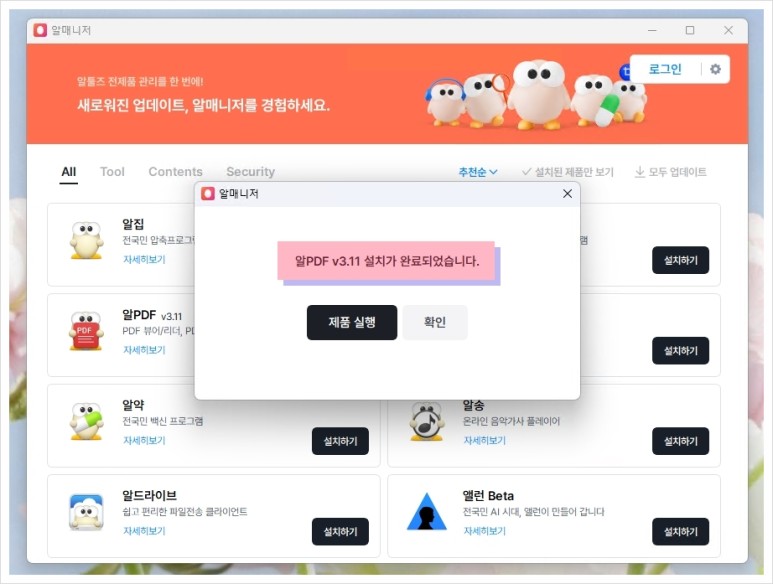
10. 잠시 후 설치가 시작이 되며 완료가 되면 바로 제품 실행 단추를 눌러서 편집프로그램을 열어볼 수 있었습니다. 피디에프 병합 기능을 비롯하여 다양한 편집툴을 많이 제공하기 때문에 유용한 소프트웨어였습니다.
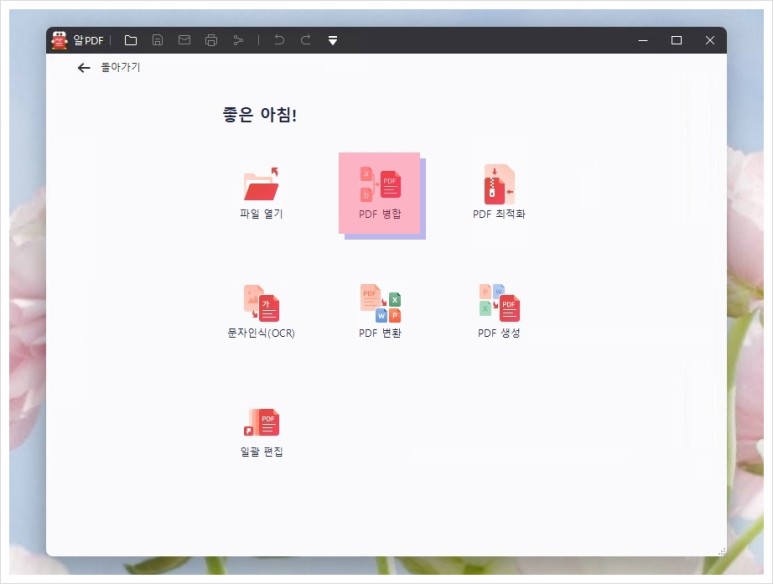
11. 프로그램 작동이 시작되었다면 다양한 기능들을 확인해 볼 수 있었습니다. 화면에 표시된 2번째 PDF 병합 기능을 이용하면 바로 원본을 하나로 모을 수 있었습니다. 꽤 만족스러운 결과물을 볼 수 있었습니다.
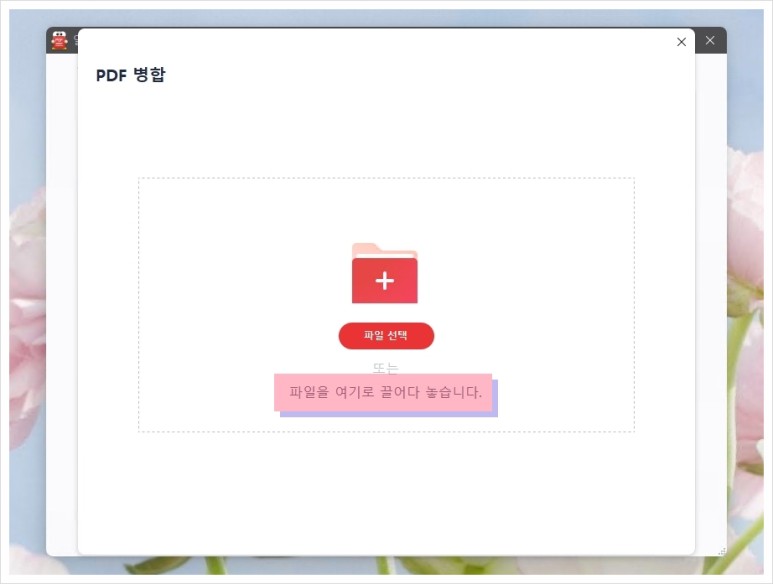
12. 2개 이상의 원본 문서를 끌어다 놓거나 파일 선택 단추를 눌러서 직접 추가해 볼 수 있었습니다. 목록에 추가되는 개수가 많아지거나 용량이 크다면 합치기 작업을 하는데 시간이 조금 더 오래 걸릴 수 있습니다.
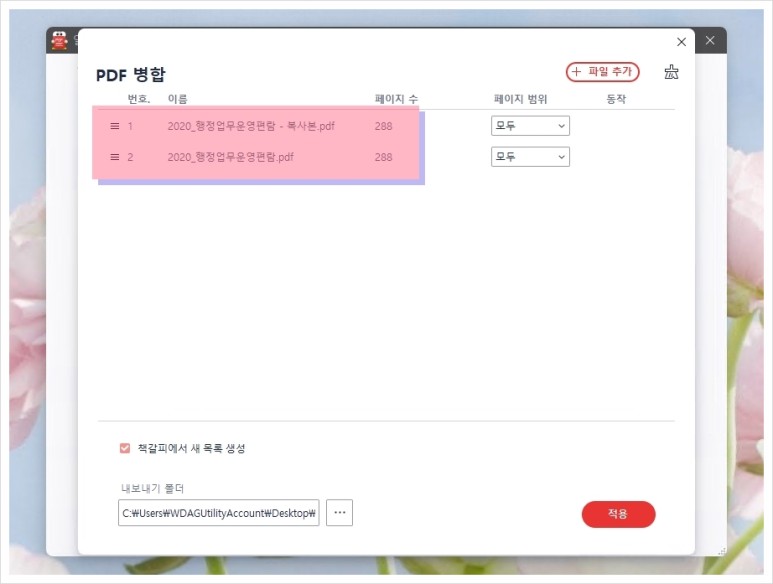
13. 목록에 추가된 항목들을 확인해 볼 수 있었습니다. 해당 문서의 페이지 수 및 범위를 알아볼 수 있었습니다. 또한 내보내기 경로도 직접 선택할 수 있고 변경도 가능합니다. 준비가 끝났다면 적용 단추를 누릅시다.
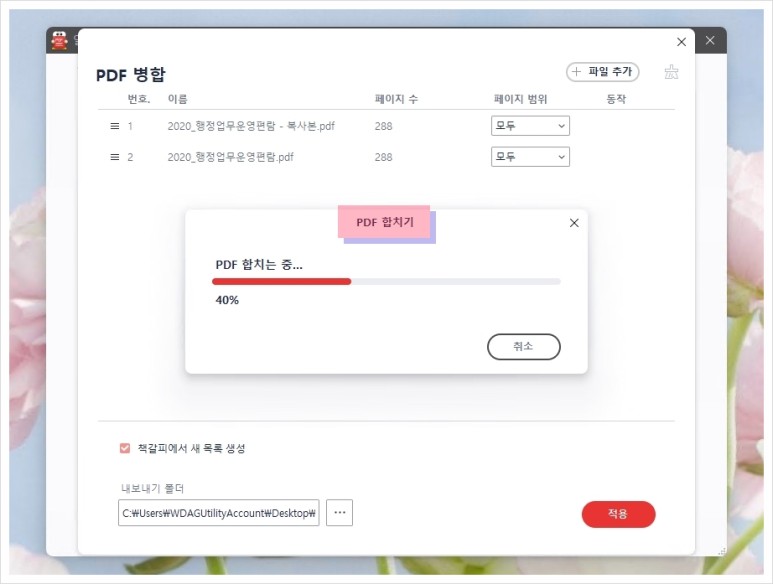
14. 진행 과정을 확인해 볼 수 있었으며 앞서 언급한 것처럼 파일의 개수나 용량에 따라서 합치기 시간은 차이가 난다는 점을 감안하기 바랍니다. 웬만큼 용량이 크더라도 대부분 문제 없이 병합이 가능하였습니다.
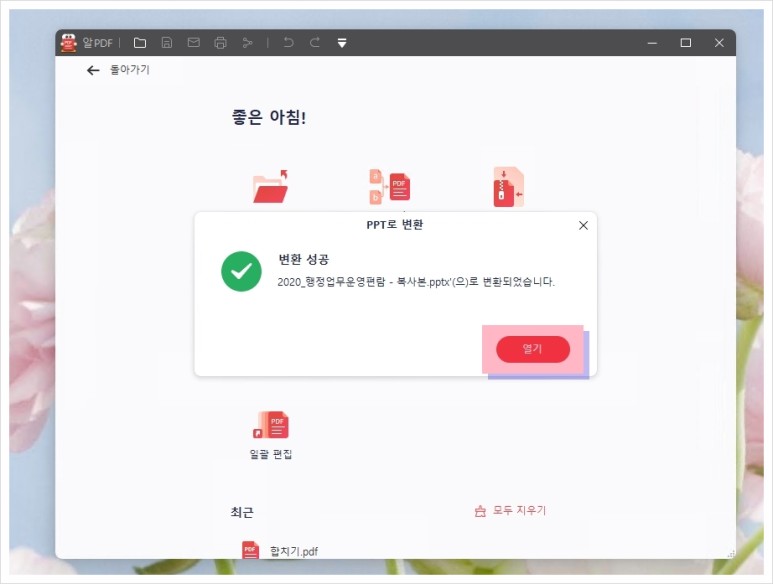
15. 합치기 절차가 시작이 되고 정상적으로 완료가 되었다면 변환 성공 메시지가 나타나게 됩니다. 이제 빨간색 열기 단추를 누르면 최종 결과물이 저장되어 있는 폴더 위치를 열어볼 수 있게 됩니다.
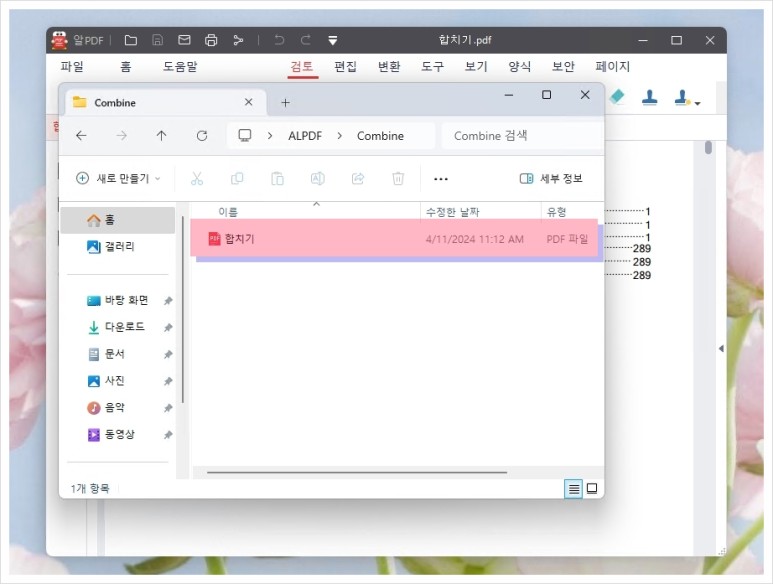
16. 하나로 합쳐진 피디에프 문서를 확인해 볼 수 있었습니다. PDF 합치기 사이트 무료 웹 외에도 지금 알아본 프로그램을 이용해도 병합한 결과물을 확인해 볼 수 있었습니다. 아래 영상은 어도비 무료 합치기 사이트 활용법을 자세히 보여줍니다.

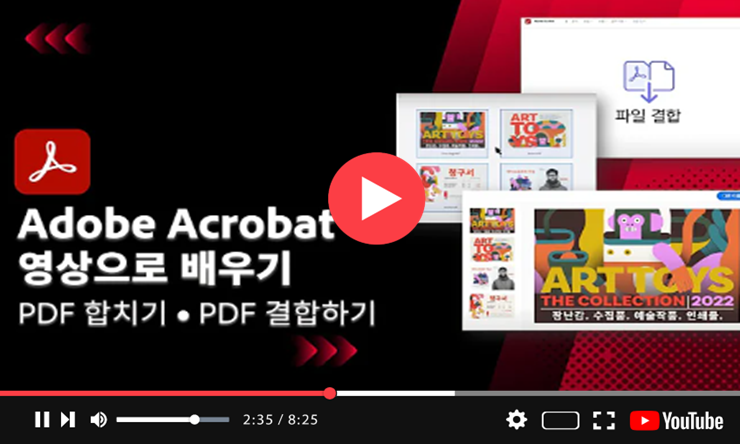
pdf 합치기 사이트 무료 활용법을 알아봅니다. 아크로뱃 리더를 개발한 어도비(Adobe)에서는 PDF 합치기 프로그램 없이도 2개 이상의 피디에프 합치기 기능을 지원하느 무료 사이트 서비스를 제공하고 있습니다. 공식 어도비 사이트에서 PDF 합치기가 가능합니다.
www.wikizoa.com
맺음말
첫번째 방법은 별도의 소프트웨어 설치 없이 인터넷 연결만으로 PDF 파일을 병합할 수 있어 매우 편리합니다. 우리는 합치기 외에도 다양한 기능을 이용할 수 있었답니다. 그중 PDF 병합 기능은 2개 이상의 문서를 하나로 합칠 수 있어 무척 유용했답니다.
여러 개의 PDF 문서를 하나로 합치면 문서 관리가 용이해집니다. 이는 특히 여러 문서가 관련되어 있을 때 유용하며 파일을 검색하고 정리하는 시간을 절약할 수 있었습니다. 또한 하나의 파일로 통합함으로써 문서를 공유하고 배포하는 과정이 간소화 되기 때문에 업무시간이 단축됩니다.
이외에도 이메일이나 클라우드 저장소를 통해 대량의 문서를 배포할 때 특히 효과적입니다. 전체 문서를 통합함으로써 검토 및 교정 작업도 한결 수월해진다는 장점이 있었답니다. 피디에프 합치기 기능이 필요한 경우 오늘 알아본 내용이 도움될 것입니다. 지금까지 PDF 합치기 사이트 무료 병합 방법을 알아보았습니다.